
Bei der Beschreibung des Verfahrens gehen wir von Windows XP und Internet Explorer 6 aus, die Illustrationen können also - bei anderen Systemvoraussetzungen - variieren.
Tragen Sie die in der E-Mail vom NiLS genannte Adresse in die Browserzeile ein. Beachten Sie dabei bitte unbedingt, dass diese Adresse mit https anfängt. Ohne das s erhalten Sie nicht die Downloadseite.
Sie erhalten eine Abfragemaske (diese Maske kann unterschiedliche Erscheinungsformen und unterschiedliche Bezeichnungen für die Eingabefelder haben):

Tragen Sie hier in die erste Zeile Ihre Schulnummer und in die zweite Zeile Ihre PIN ein, die Bezeichnungen "Benutzername" und "Kennwort" können variieren!
Die Option "Kennwort speichern" lassen Sie aus Sicherheitsgründen bitte leer (KEIN Häkchen!).
Dann klicken Sie auf "OK".
Wenn Ihre Einstellungen im Internet Explorer einen Download verhindern sollten, dann korrigieren Sie bitte Ihre Sicherheitseinstellungen.
Es gibt jetzt zwei Möglichkeiten, je nach Voreinstellung in Ihrem Browser:
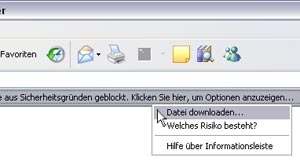
Es erscheint nun ein Dialogfenster, starten Sie den Download, indem Sie auf "Speichern" klicken.
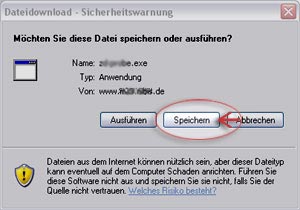
Ein weiteres Dialogfenster öffnet sich, so dass Sie die Möglichkeit haben, den Speicherort der EXE-Datei auszuwählen. Wir empfehlen den Ordner "Eigene Dateien", erlaubt wäre aber auch ein dort selbst erstellter Unterordner. Nach Auswahl des Speicherorts klicken Sie bitte auf "Speichern".
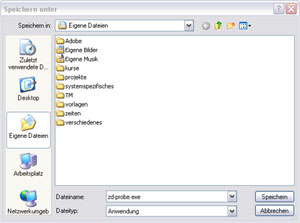
Anmerkung: je nach Einstellung erscheint (z. B. bei der Standardinstallation des Browsers Firefox) KEIN Dialogfenster "Speichern unter"; dann besteht die Möglichkeit, dass die ausführbare Datei auf dem Desktop abgespeichert wurde.
In Abhängigkeit von der verwendeten Browser-Version erhalten Sie evtl. noch eine Bestätigung nach dem erfolgtem Download.
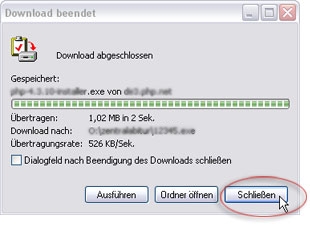
Schließen Sie bitte dieses Dialogfenster, evtl. schließt es sich auch automatisch.
Beenden Sie nun Ihre Internetverbindung und schließen Sie alle Browserfenster.
Das Download-Verfahren mit dem internetfähigen Rechner ist hiermit abgeschlossen.
Öffnen Sie den WINDOWS-Explorer wie folgt:

Rechte Maustaste auf "Start", dann auf Explorer mit der linken Maustaste klicken. Suchen Sie den Ordner "Eigene Dateien", wie unten abgebildet.
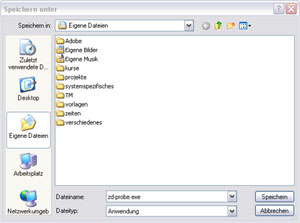
Mit einem Doppelklick auf die eben heruntergeladene EXE-Datei starten Sie den Entpackungsprozess. Es öffnet sich ein Dialogfenster, das Sie mit "Ausführen" bestätigen. Unsere EXE-Datei ist virenfrei!
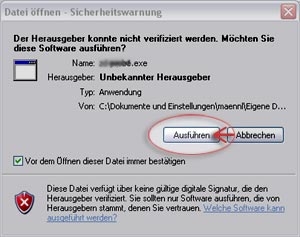
Wie Sie sehen, ist diese EXE ein selbstextrahierendes Archiv, Sie benötigen kein installiertes Entpackungsprogramm. Belassen Sie alle Einstellungen (wie auf der Illustration ersichtlich) und klicken Sie auf "Unzip":

Nach Beendigung des Entpackungsvorgangs erhalten Sie die Erfolgsmeldung, dass die Datei entpackt wurde. Bestätigen Sie mit einem Klick auf "OK":
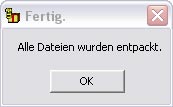
Nun wird wieder das Fenster des Windows Explorer sichtbar und Sie sehen, dass unter der EXE-Datei die PDF-Datei abgespeichert wurden.
Wenn Sie noch kein PDF-Anzeigeprogramm haben:
Installationsanleitung für Adobe Reader.
Mit einem Doppelklick auf die PDF-Datei startet der Adobe Reader automatisch, wenn Sie ihn installiert haben.
Sie können Ihr Dokument nun ausdrucken.